8 начина за решавање проблема са диском који сте уметнули није могуће прочитати на овом рачунару Грешка на Мац-у (09.15.25)
<п> Једини начин да приступите уређајима за складиштење, као што су флеш диск, СД картица или спољни чврсти диск, је уметањем у ваш Мац. <п> Али ако су системски диск или датотеке оштећени, можете добити поруке о грешци које ће вас спречити да приступите садржају уређаја. Ово може бити досадно јер не можете да прегледате датотеке, укључујући фотографије, документе, видео записе и друге. <п> Грешка „Диск који сте уметнули не чита читав рачунар“ на Мацу један је од уобичајених дискова грешке које вам могу спречити приступ диску или диску који сте уметнули на Мац. Овај водич би требало да вам пружи потпун преглед шта је ова грешка и зашто се она дешава, заједно са листом метода за њено отклањање. Шта је „Грешка на диску који сте убацили рачунар не чита“<п> Баш као и други оперативни системи, мацОС подржава приступ и унутрашњем чврстом диску, ССД-у и спољном диску. Споменути спољни диск може бити УСБ уређај, спољни чврсти диск, оловка, меморијска картица, ССД или други иОС уређај. Једном када је повезан са вашим Мац-ом, систем би требало да га аутоматски препозна, под условом да уметнути диск није оштећен. Ако систем не може прочитати уметнути диск није нечитљив, добићете поруку о грешци која каже: <п> Овај рачунар не чита диск који сте уметнули. <п> Добићете три опције заједно са поруком о грешци: Иницијализуј, Занемари и Избаци. <п> Ако користите старију верзију мацОС-а, ово је порука о грешци коју ћете добити: <п> овај рачунар не чита диск, желите ли да иницијализујете диск? <п> Неки погођени корисници приметили су да се проблем јавља са сваким спољним погоном, док други кажу да се ова нечитка грешка на диску појављује само приликом уметања одређеног спољног погона. Иако је у последње време било пуно случајева да се ова грешка појавила на Цаталина и Биг Сур, такође је било извештаја о овој грешци у старијим верзијама Мац ОС Кс. <п> „Диск који сте уметнули није читљиво на овом рачунару “грешка не дозвољава корисницима приступ спољном диску / погону. Постоје различити разлози због којих се појављује ова порука о грешци на Мац-у, о чему ћемо расправљати касније у овом чланку. <п> Да бисте стекли слику о озбиљности ствари, замислите да радите на важним подацима које треба пребачен на рачунар ради обраде. Али када повежете спољни уређај са системом, не можете да отворите диск због поруке о грешци „Диск који сте уметнули не може да чита овај рачунар“. Не можете да наставите да радите због ове грешке. <п> Када наиђете на ову грешку, немојте паничарити. Навели смо уобичајене узроке ове грешке и шта можете учинити да бисте је решили како бисте добили приступ важним подацима. Шта узрокује „Грешка на Мац-у који је уметнуо диск који сте уметнули“ п> Према различитим корисничким извештајима, постоји неколико уобичајених сценарија који би могли покренути ову одређену поруку о грешци. Ево неких од њих: <ул> <ли> Квар диска - Могуће је да је отказао или сам погон или само његов УСБ интерфејс. У овом случају је препоручљиво решење за опоравак података. <ли> Диск је неформатиран - Ова посебна грешка се такође може догодити ако диск који сте управо уметнули није форматиран или је форматиран у систему датотека који не подржава Мац ОС. <ли> ВД софтверска грешка - До проблема може доћи код ВД чврстих дискова због тркачког стања на сабирници 1394 због чега је садржај ВЦД-а оштећен другим ресетовањем сабирнице. <ли> Диск није форматиран у подржани МАЦ ОС Кс формат - Ако сте претходно користили исти спољни погон за Виндовс рачунар, велика је вероватноћа да је форматиран у формат система датотека који Мац рачунар не подржава. <ли > Напади вируса. Ако је ваш диск напао вирус, структура података диска се преписује, што доводи до тога да он буде нечитљив за оперативни систем Мац. <ли> Неправилне операције или изненадно искључивање. На пример, диск је нагло уклоњен, рачунар је присилно поново покренут или се изненада искључио. То ће довести до проблема са везом. <ли> Оштећена табела партиција или систем датотека. Оперативни систем се мора ослањати на табелу партиција, систем датотека и друге информације о партицији да би разумео како диск организује податке. Једном када се такве информације оштете, оперативни систем неће моћи да приступи диску. У оперативном систему Виндовс је обично познат као РАВ систем датотека. Како исправити проблем „Диск који сте уметнули не може се читати на овом рачунару“ на Мацу <п> Неки корисници виде грешку „Диск који сте уметнули не може читати овај рачунар“ чим повежу спољни погон. Неки погођени корисници извештавају да се проблем јавља са сваким УСБ уређајем који повежу, док други кажу да се упит појављује само са једним уређајем. Већину времена се извештава да се проблем јавља са мацОС Хигх Сиерра, али постоје извештаји да се јавља на различитим верзијама Мац ОС Кс. <п> Ако сте форматирали погон на Виндовс рачунару, постоји могућност да је формат НТФС који изворно није подржан на ОС Кс. Ако је то случај, можете додати функцију читања и писања у НТФС свеске помоћу овог видео записа. <п> Ако знате да је погон не НТФС, и могли смо да му претходно приступимо помоћу вашег Аппле рачунара, онда бих препоручио да видим да ли га машина уопште препознаје. То се може постићи следећим корацима: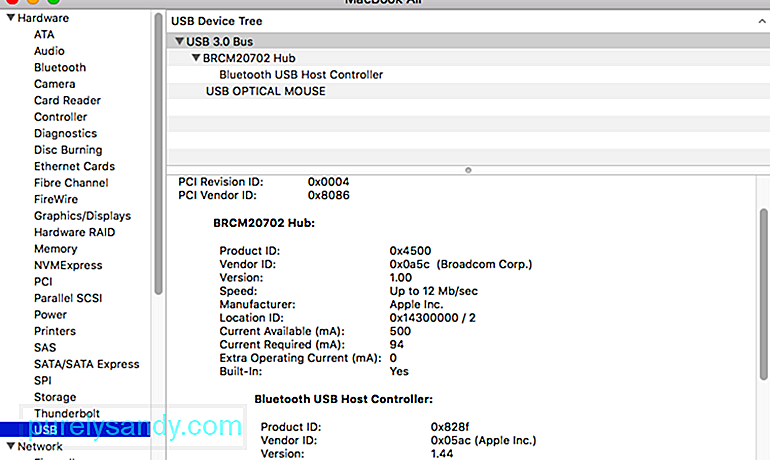 <ли> Кликните икону Аппле у горњем левом углу екрана <ли> Изаберите опцију Абоут Тхис Мац из менија <ли> У оквиру који се појави на екрану изаберите дугме „Извештај система“ на картици „Преглед“. (Ово ће отворити други прозор који можете да користите да бисте сазнали детаљније детаље о свом Аппле уређају) <ли> У новом прозору који се отворио (Системске информације), изаберите УСБ из леве колоне под категорија хардвера. <ли> Од овог тренутка можете видети УСБ магистралу и све ствари повезане са њом, можда ће бити потребно да овде проширите било који одељак „чвориште“, јер се разликује у зависности од модела. Ако се ваш уређај не прикаже овде, то може значити неколико ствари: <ул> <ли> Тај порт је оштећен и неупотребљив: Укључује / искључује се коришћењем другог УСБ уређаја у том порту и функцијом верификације. <ли> УСБ погон је лош: искључено / искључено провером да ли је препознат на другом рачунару <ли> ОС Кс не препознаје исправно УСБ уређаје (мало вероватно, али све је могуће): Укључено / искључено испробавањем других УСБ уређаја и дискова Решење 1: Урадите основно решавање проблема . <п> Да бисмо вас избегли да испробате пуно потенцијалних исправки у ништа, саветујемо вам да започнете тако што ћете се осигурати да немате посла са неисправним погоном. <п> Можете искључити могућност неисправан погон само укључивањем другог спољног чврстог диска у ваш Мац рачунар. То може бити било шта, од флеш диска до другог спољног диска, само пазите да други погон има исти систем датотека као онај који приказује грешку. <п> Ако не добијете исту грешку са другим погона и нормално се појављује у апликацији Финдер, можете закључити да проблем није проузроковао ваш МАЦ. Вероватно имате посла са проблемом који је специфичан за спољни диск који приказује грешку. <п> У случају да наилазите само на исту поруку о грешци са сваким спољним погоном који прикључите, пређите директно на 4. метод (ако је применљиво). У случају да видите упит само са једним одређеним погоном, наставите са следећим поступком у наставку. <п> Постоји шест метода за основно решавање проблема и утврђивање да ли је нечитљиви диск (спољни чврсти диск, СД картица, УСБ флеш диск итд.) има проблем: 1. Проверите да ли је диск шифрован <п> Ако након уметања шифрованог диска добијете грешку која се не чита, диск мора да се отвори помоћу одговарајуће апликације. <п> На пример, ако је диск шифрован БитЛоцкер, мацОС такође извештава „Диск који сте уметнули не може се читати на овом рачунару“ без инсталираног алата БитЛоцкер за Мац. У овом случају, испробајте М3 БитЛоцкер Лоадер за Мац да бисте приступили БитЛоцкер шифрованом погону на Мац-у. 2. Проверите да ли систем датотека не подржава мацОС<п> Проверите систем датотека спољног погона да бисте видели да ли систем датотека подржава мацОС. Ако мацОС није компатибилан са овим системом датотека, овај Мац не може прочитати диск који сте уметнули. На пример, мацОС не подржава систем датотека РеФС. 3. Проверите да ли је диск нови чврсти диск <п> Ако је реч о новом чврстом диску, кликните на дугме „Инитиализе“ (Покрени) да бисте покренули овај погон након што видите нечитљиву грешку на диску. Након иницијализације, нови чврсти диск ће радити. 4. Проверите диск на другом рачунару <п> Прикључите овај нечитљиви диск у други рачунар (Виндовс или Мац) и проверите да ли може да се чита. Ако се ова грешка настави, испробајте друга решења као у наставку. 5. Промените УСБ кабл и УСБ порт <п> Понекад УСБ кабл или УСБ порт нешто нису у реду, тако да овај рачунар не може да чита диск који сте уметнули. У том случају промените други УСБ кабл или УСБ порт и покушајте поново. 6. Ресетујте УСБ порт<п> Ако сте уверени да УСБ порт представља проблем, а не сам уређај, прво што треба да урадите је да ресетујете СМЦ. То је једноставан поступак који се мало разликује у зависности од Мац хардвера. 2. решење: Поново уметните спољни чврсти диск. <п> Можете покушати једноставно поново повезати спољни чврсти диск са Мац-ом. Само га безбедно уклоните са Мац-а, а затим га поново прикључите. Затим покушајте да му приступите и видите да ли грешка остаје. Ако се ова грешка и даље јавља, наставите и покушајте са следећим решењима. 3. решење: Ажурирајте управљачке програме на Мац-у. <п> Грешка на нечитљивом диску такође може бити узрокована застарелим управљачким програмом на вашем Мац-у. Можете проверити управљачке програме на Мац-у и ажурирати их путем следећих корака: <ли> Идите у Аппле мени и изаберите Систем Преференцес. <ли> Кликните Ажурирање софтвера. <ли > Проверите да ли постоје доступна ажурирања за ваш систем и апликације. Решење 4: Исправите нечитљиви диск помоћу прве помоћи.<п> Грешку на читању диска требало би поправити помоћу прве помоћи. Не гарантује се да ће функционисати, али неки корисници који наиђу на исту поруку о грешци известили су да је проблем решен. <п> Фирст Аид је услужни програм уграђен у оперативни систем Мац. Може да провери и поправи грешке система датотека на Мацинтосх ХД-у, спољном чврстом диску, УСБ погону, флеш диску, СД картици итд.
<ли> Кликните икону Аппле у горњем левом углу екрана <ли> Изаберите опцију Абоут Тхис Мац из менија <ли> У оквиру који се појави на екрану изаберите дугме „Извештај система“ на картици „Преглед“. (Ово ће отворити други прозор који можете да користите да бисте сазнали детаљније детаље о свом Аппле уређају) <ли> У новом прозору који се отворио (Системске информације), изаберите УСБ из леве колоне под категорија хардвера. <ли> Од овог тренутка можете видети УСБ магистралу и све ствари повезане са њом, можда ће бити потребно да овде проширите било који одељак „чвориште“, јер се разликује у зависности од модела. Ако се ваш уређај не прикаже овде, то може значити неколико ствари: <ул> <ли> Тај порт је оштећен и неупотребљив: Укључује / искључује се коришћењем другог УСБ уређаја у том порту и функцијом верификације. <ли> УСБ погон је лош: искључено / искључено провером да ли је препознат на другом рачунару <ли> ОС Кс не препознаје исправно УСБ уређаје (мало вероватно, али све је могуће): Укључено / искључено испробавањем других УСБ уређаја и дискова Решење 1: Урадите основно решавање проблема . <п> Да бисмо вас избегли да испробате пуно потенцијалних исправки у ништа, саветујемо вам да започнете тако што ћете се осигурати да немате посла са неисправним погоном. <п> Можете искључити могућност неисправан погон само укључивањем другог спољног чврстог диска у ваш Мац рачунар. То може бити било шта, од флеш диска до другог спољног диска, само пазите да други погон има исти систем датотека као онај који приказује грешку. <п> Ако не добијете исту грешку са другим погона и нормално се појављује у апликацији Финдер, можете закључити да проблем није проузроковао ваш МАЦ. Вероватно имате посла са проблемом који је специфичан за спољни диск који приказује грешку. <п> У случају да наилазите само на исту поруку о грешци са сваким спољним погоном који прикључите, пређите директно на 4. метод (ако је применљиво). У случају да видите упит само са једним одређеним погоном, наставите са следећим поступком у наставку. <п> Постоји шест метода за основно решавање проблема и утврђивање да ли је нечитљиви диск (спољни чврсти диск, СД картица, УСБ флеш диск итд.) има проблем: 1. Проверите да ли је диск шифрован <п> Ако након уметања шифрованог диска добијете грешку која се не чита, диск мора да се отвори помоћу одговарајуће апликације. <п> На пример, ако је диск шифрован БитЛоцкер, мацОС такође извештава „Диск који сте уметнули не може се читати на овом рачунару“ без инсталираног алата БитЛоцкер за Мац. У овом случају, испробајте М3 БитЛоцкер Лоадер за Мац да бисте приступили БитЛоцкер шифрованом погону на Мац-у. 2. Проверите да ли систем датотека не подржава мацОС<п> Проверите систем датотека спољног погона да бисте видели да ли систем датотека подржава мацОС. Ако мацОС није компатибилан са овим системом датотека, овај Мац не може прочитати диск који сте уметнули. На пример, мацОС не подржава систем датотека РеФС. 3. Проверите да ли је диск нови чврсти диск <п> Ако је реч о новом чврстом диску, кликните на дугме „Инитиализе“ (Покрени) да бисте покренули овај погон након што видите нечитљиву грешку на диску. Након иницијализације, нови чврсти диск ће радити. 4. Проверите диск на другом рачунару <п> Прикључите овај нечитљиви диск у други рачунар (Виндовс или Мац) и проверите да ли може да се чита. Ако се ова грешка настави, испробајте друга решења као у наставку. 5. Промените УСБ кабл и УСБ порт <п> Понекад УСБ кабл или УСБ порт нешто нису у реду, тако да овај рачунар не може да чита диск који сте уметнули. У том случају промените други УСБ кабл или УСБ порт и покушајте поново. 6. Ресетујте УСБ порт<п> Ако сте уверени да УСБ порт представља проблем, а не сам уређај, прво што треба да урадите је да ресетујете СМЦ. То је једноставан поступак који се мало разликује у зависности од Мац хардвера. 2. решење: Поново уметните спољни чврсти диск. <п> Можете покушати једноставно поново повезати спољни чврсти диск са Мац-ом. Само га безбедно уклоните са Мац-а, а затим га поново прикључите. Затим покушајте да му приступите и видите да ли грешка остаје. Ако се ова грешка и даље јавља, наставите и покушајте са следећим решењима. 3. решење: Ажурирајте управљачке програме на Мац-у. <п> Грешка на нечитљивом диску такође може бити узрокована застарелим управљачким програмом на вашем Мац-у. Можете проверити управљачке програме на Мац-у и ажурирати их путем следећих корака: <ли> Идите у Аппле мени и изаберите Систем Преференцес. <ли> Кликните Ажурирање софтвера. <ли > Проверите да ли постоје доступна ажурирања за ваш систем и апликације. Решење 4: Исправите нечитљиви диск помоћу прве помоћи.<п> Грешку на читању диска требало би поправити помоћу прве помоћи. Не гарантује се да ће функционисати, али неки корисници који наиђу на исту поруку о грешци известили су да је проблем решен. <п> Фирст Аид је услужни програм уграђен у оперативни систем Мац. Може да провери и поправи грешке система датотека на Мацинтосх ХД-у, спољном чврстом диску, УСБ погону, флеш диску, СД картици итд. 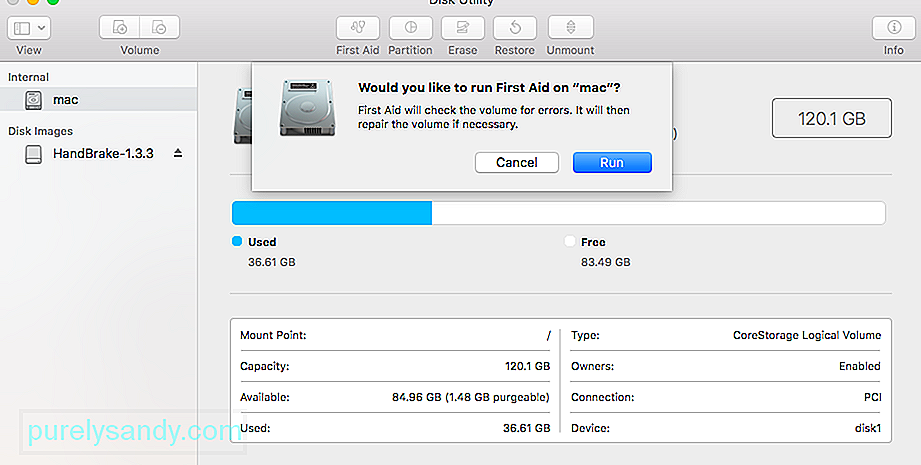 <п> Кораци за поправљање нечитљивог диска помоћу прве помоћи: < ли> Када се појави почетна промптна порука „Диск који сте уметнули није био читљив на овом рачунару“, кликните Игнориши да бисте га одбацили. <ли> Једном када је грешка отклоњена, отворите Апплицатионс - & гт; Услужни програми - & гт; Диск Утилити. <ли> Ако Мацинтосх ХД није читљив, покрените Фирст Аид из режима опоравка. Поново покрените Мац и притисните & амп; држите притиснуте тастере Цомманд + Р при покретању, а затим одаберите Диск Утилити са панела мацОС Утилитиес. <ли> На левом панелу Диск Утилити изаберите нечитљиви диск. <ли> Кликните дугме Фирст Аид на траци са алаткама Диск Утилити-а. <ли> Притисните дугме Рун, Фирст Аид ће проверити јачину звука и затим решити проблем на нечитљивом диску, ако је могуће. <п> Сачекајте док се поступак не заврши. Ако вам се врати порука са успехом, поново покрените Мац и погледајте да ли диск постаје читљив. 5. решење: Проверите формат система датотека. <п> Проверите формат система датотека на спољном чврстом диску, СД картици, УСБ флеш диск или други уређаји. Ако је форматиран у НТФС формату, онда није тешко разумети зашто је нечитљив на Мац-у. Да бисте је исправили, конвертујте НТФС у ФАТ32. <п> Још један уобичајени разлог зашто бисте могли видети погрешку „диск који је уметнуо рачунар није читао“ је због система датотека који је форматиран НТФС. <п> Многи корисници су се сусрели са овом посебном поруком о грешци са спољним погонима форматираним у НТФС формату, јер ОС Кс неће радити са НТФС. Ако је то случај, највероватније ћете проблем моћи да решите претварањем формата система датотека у ФАТ32. <п> Ова ситуација је прилично честа ако је спољни погон раније коришћен на Виндовс рачунару. <п> Упозорење: Имајте на уму да ће било која операција ове врсте (форматирање диска) на крају избрисати све податке присутне на диску. <п> Ако сте спремни да то прођете, следите кораци у наставку за поновно форматирање диска који приказује грешку „диск који сте уметнули није могао прочитати овај рачунар“ у Фат32: <ли> Једном када је грешка уклоњена, кликните на Лаунцхпад и потражите 'диск “, а затим кликните на Диск Утилити. <ли> Унутар услужног програма диска, изаберите погон који приказује поруку о грешци, а затим на траци кликните на партицију. Затим одаберите жељени број партиција помоћу падајућег менија Партиција (под Волуме Сцхеме), затим кликните на Формат (под Волуме Информатион) и кликните на МС-ДОС (ФАТ). <ли> Да бисте потврдили процеса, кликните Примени, а затим кликните на партицију да започнете процес. <ли> Сачекајте док се процес не заврши. Једном када је, погледајте да ли је спољни погон постао видљив. <п> Ако није, или приказује исту поруку о грешци, пређите на следећи метод у наставку. Решење 6: Иницијализујте диск. <п> Технички, на самом почетку партиционираног диска постоји сектор који се назива МБР (Мастер Боот Рецорд) који садржи информације о томе како су логичке партиције, укључујући систем датотека, организоване на том диску. <п> За потпуно нови диск, корисници морају диску доделити такве информације како би му оперативни систем могао правилно приступити. За коришћени диск (на којем су подаци већ ускладиштени), ако диск постане неприступачан због МБР корупције, корисници треба да обнове МБР. Процес (поновне) израде МБР-а назива се иницијализација диска. <п> Типично, иницијализација диска ће поновити партицију или поново форматирати диск како би поправила непознате логичке грешке, што ће избрисати податке на диску. <п> Зато се ово решење може применити само ако је овај диск потпуно нов или ако имате резервну копију коришћеног диска. <п> Како иницијализовати нечитљиви диск? <п> Напомена: Ако на овом диску имате важне податке, НЕ ИНИЦИЈАЛИЗУЈТЕ диск директно. Уместо тога, прво морате да вратите изгубљене податке са нечитљивог диска.
<п> Кораци за поправљање нечитљивог диска помоћу прве помоћи: < ли> Када се појави почетна промптна порука „Диск који сте уметнули није био читљив на овом рачунару“, кликните Игнориши да бисте га одбацили. <ли> Једном када је грешка отклоњена, отворите Апплицатионс - & гт; Услужни програми - & гт; Диск Утилити. <ли> Ако Мацинтосх ХД није читљив, покрените Фирст Аид из режима опоравка. Поново покрените Мац и притисните & амп; држите притиснуте тастере Цомманд + Р при покретању, а затим одаберите Диск Утилити са панела мацОС Утилитиес. <ли> На левом панелу Диск Утилити изаберите нечитљиви диск. <ли> Кликните дугме Фирст Аид на траци са алаткама Диск Утилити-а. <ли> Притисните дугме Рун, Фирст Аид ће проверити јачину звука и затим решити проблем на нечитљивом диску, ако је могуће. <п> Сачекајте док се поступак не заврши. Ако вам се врати порука са успехом, поново покрените Мац и погледајте да ли диск постаје читљив. 5. решење: Проверите формат система датотека. <п> Проверите формат система датотека на спољном чврстом диску, СД картици, УСБ флеш диск или други уређаји. Ако је форматиран у НТФС формату, онда није тешко разумети зашто је нечитљив на Мац-у. Да бисте је исправили, конвертујте НТФС у ФАТ32. <п> Још један уобичајени разлог зашто бисте могли видети погрешку „диск који је уметнуо рачунар није читао“ је због система датотека који је форматиран НТФС. <п> Многи корисници су се сусрели са овом посебном поруком о грешци са спољним погонима форматираним у НТФС формату, јер ОС Кс неће радити са НТФС. Ако је то случај, највероватније ћете проблем моћи да решите претварањем формата система датотека у ФАТ32. <п> Ова ситуација је прилично честа ако је спољни погон раније коришћен на Виндовс рачунару. <п> Упозорење: Имајте на уму да ће било која операција ове врсте (форматирање диска) на крају избрисати све податке присутне на диску. <п> Ако сте спремни да то прођете, следите кораци у наставку за поновно форматирање диска који приказује грешку „диск који сте уметнули није могао прочитати овај рачунар“ у Фат32: <ли> Једном када је грешка уклоњена, кликните на Лаунцхпад и потражите 'диск “, а затим кликните на Диск Утилити. <ли> Унутар услужног програма диска, изаберите погон који приказује поруку о грешци, а затим на траци кликните на партицију. Затим одаберите жељени број партиција помоћу падајућег менија Партиција (под Волуме Сцхеме), затим кликните на Формат (под Волуме Информатион) и кликните на МС-ДОС (ФАТ). <ли> Да бисте потврдили процеса, кликните Примени, а затим кликните на партицију да започнете процес. <ли> Сачекајте док се процес не заврши. Једном када је, погледајте да ли је спољни погон постао видљив. <п> Ако није, или приказује исту поруку о грешци, пређите на следећи метод у наставку. Решење 6: Иницијализујте диск. <п> Технички, на самом почетку партиционираног диска постоји сектор који се назива МБР (Мастер Боот Рецорд) који садржи информације о томе како су логичке партиције, укључујући систем датотека, организоване на том диску. <п> За потпуно нови диск, корисници морају диску доделити такве информације како би му оперативни систем могао правилно приступити. За коришћени диск (на којем су подаци већ ускладиштени), ако диск постане неприступачан због МБР корупције, корисници треба да обнове МБР. Процес (поновне) израде МБР-а назива се иницијализација диска. <п> Типично, иницијализација диска ће поновити партицију или поново форматирати диск како би поправила непознате логичке грешке, што ће избрисати податке на диску. <п> Зато се ово решење може применити само ако је овај диск потпуно нов или ако имате резервну копију коришћеног диска. <п> Како иницијализовати нечитљиви диск? <п> Напомена: Ако на овом диску имате важне податке, НЕ ИНИЦИЈАЛИЗУЈТЕ диск директно. Уместо тога, прво морате да вратите изгубљене податке са нечитљивог диска. 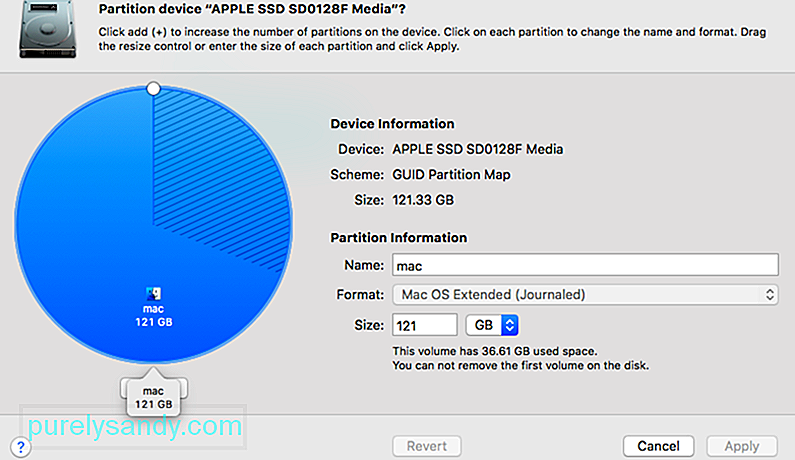 <ли> Идите на Апплицатионс & гт; Услужни програми & гт; Диск Утилити. <ли> Можете и да избаците нечитљиви диск и поново га уметнете. Затим кликните дугме Покрени ... да бисте покренули услужни програм за диск. <ли> Изаберите нечитљиви диск на левој бочној траци. <ли> Ако не можете да видите диск са бочне траке, кликните на Виев са горње леве траке менија и у падајућем менију изаберите Прикажи све уређаје. Диск ће се приказати на бочној траци. <ли> Кликните на дугме Ерасе на врху прозора Диск Утилити. <ли> Унесите тражене податке (име, формат итд.) а затим кликните на дугме Избриши. <ли> Након завршетка процеса форматирања, диску је додељен препознатљив систем датотека. Због тога је диск сада вероватно поново читљив на Мац-у. Решење 7: Решите проблем са МацОС Хигх Сиерра - цловер Боотлоадер<п>
<ли> Идите на Апплицатионс & гт; Услужни програми & гт; Диск Утилити. <ли> Можете и да избаците нечитљиви диск и поново га уметнете. Затим кликните дугме Покрени ... да бисте покренули услужни програм за диск. <ли> Изаберите нечитљиви диск на левој бочној траци. <ли> Ако не можете да видите диск са бочне траке, кликните на Виев са горње леве траке менија и у падајућем менију изаберите Прикажи све уређаје. Диск ће се приказати на бочној траци. <ли> Кликните на дугме Ерасе на врху прозора Диск Утилити. <ли> Унесите тражене податке (име, формат итд.) а затим кликните на дугме Избриши. <ли> Након завршетка процеса форматирања, диску је додељен препознатљив систем датотека. Због тога је диск сада вероватно поново читљив на Мац-у. Решење 7: Решите проблем са МацОС Хигх Сиерра - цловер Боотлоадер<п> 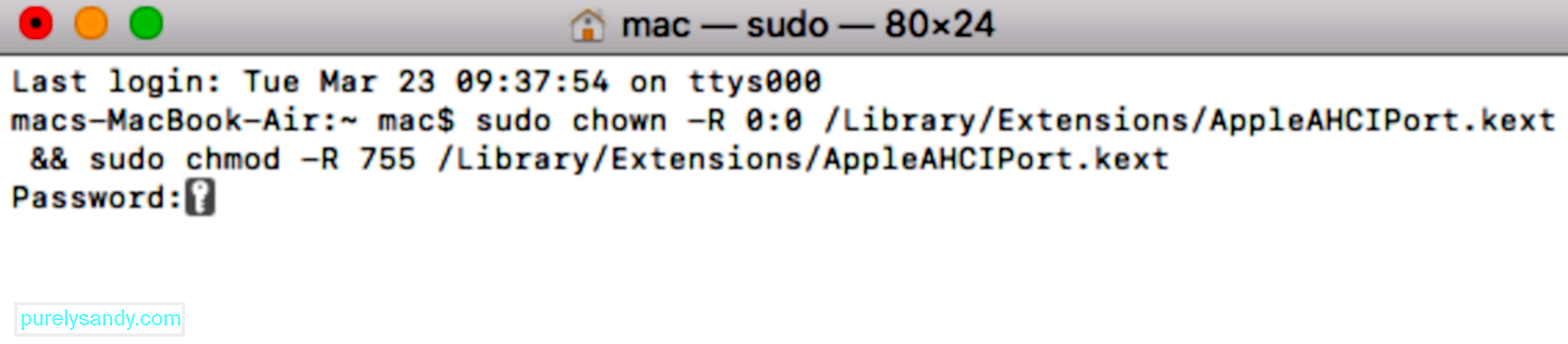 Ако наиђете на грешку „диск који сте уметнули није могао да прочита читав рачунар“ приликом покретања Хацкинтосх МацОС 10.13.к Хигх Сиерра, заједно са Цловер Боотлоадер-ом, имате само посла са изузетно популарном грешком која са много других корисника се суочило. <п> Многи корисници који користе исту Мац верзију известили су да је проблем решен након што су применили закрпу која је способна да реши грешку. Али имајте на уму да су га развили независни програмери ни на који начин не повезан са Аппле-ом. <п> Упозорење: Ова грешка ће се појавити само ако користите Хацкинтосх МацОС 10.13.к Хигх Сиерра са Цловер Боотлоадер-ом. Ако наиђете на овај проблем на другом (чистом) МацОС-у, не следите доленаведене кораке јер они неће бити применљиви на вашу тренутну ситуацију. <ли> Преузмите закрпу. <ли> Када се закрпа преузме, отворите апликацију за проналажење и дођите до следеће локације: МацОС & гт; Систем & гт; Проширења. Једном када стигнете тамо, једноставно превуците и испустите .кект датотеку која се налази у фасцикли закрпе унутар фасцикле „Проширења“. <ли> Када је екстензија замењена, користите функцију претраживања да бисте пронашли и отворили апликацију Терминал. < / ли> <ли> Унутар терминала покрените следећу наредбу: <ул> <ли> судо цховн -Р 0: 0 /Либрари/Ектенсионс/АпплеАХЦИПорт.кект & амп; & амп; судо цхмод -Р 755 /Либрари/Ектенсионс/АпплеАХЦИПорт.кект<ли>судо тоуцх / Систем / Либрари / Ектенсионс & амп; & амп; судо кектцацхе -у / <ли> Након што се команда успешно покрене, поново покрените машину и погледајте да ли је проблем решен при следећем покретању. <ли> Ако вам ниједан од горе наведених метода није помогао да решите проблем, врло је вероватно да имате посла са неуспешним погоном. Ако је то случај, требало би да почнете да тражите решење за опоравак ако имате неке важне податке на том погону. Како избећи „Диск који сте уметнули није читљив са овог рачунара“ Грешка на Мац <п> Није немогуће се отарасити грешке „Диск који сте уметнули не чита овај рачунар“ на Мац-у. Међутим, у свакодневном животу и послу боље користите уређаје за складиштење података и рачунар на леп начин како бисте заштитили податке. На крају, неке озбиљне ситуације могу вас спречити да опоравите податке. <п> Ево три ствари које можете учинити: <ул><ли> Правилно избаците спољни погон - спољашње диск јединице попут УСБ флеш дискова, СД картица, меморијских картица, спољних чврстих дискова и још много тога лако је оштетити ако их увек избаците из рачунара неправилно. На пример, ако се УСБ флеш диск и даље користи, грубо га уклањање и често може оштетити једног дана. Према томе, сваки пут када требате да уклоните спољни погон са Маца, одлучите да га безбедно избаците у услужним програмима за диск. <ли> Редовно правите резервне копије важних података на уређају - обично коришћени метод за чување података сигурно је направити резервну копију. Познати алат за прављење резервних копија на Мац ОС-у је уграђени Тиме Мацхине. Можете га користити за аутоматско прављење резервних копија свих датотека, укључујући апликације, музику, фотографије, е-пошту, документе и системске датотеке. Ако не знате како да користите Тиме Мацхине, можете погледати овај водич или размотрити алтернативе Тиме Мацхине-а. <ли> Користите напредни систем датотека - Да бисте били сигурни да можете нормално користити спољни погон на Мацу, боље је да користите напредни систем датотека, као што су НТФС, АПФС, ХФС + систем датотека. Резиме <п> Проблем „Диск који сте уметнули не може се читати на овом рачунару“ врло је чест међу корисницима Мац рачунара који може настати из различитих разлога попут вируса, неисправних веза, нестанка струје и неисправности Мац-а итд. наиђе; неће вам омогућити приступ вашим подацима. Због тога је потребна поправка што је пре могуће! <п> Навели смо неколико решења која ће вам помоћи у решавању проблема, али примена ових решења може довести до губитка података. Стога постаје неопходно вратити све своје драгоцене податке пре него што кренете ка решењима.
Ако наиђете на грешку „диск који сте уметнули није могао да прочита читав рачунар“ приликом покретања Хацкинтосх МацОС 10.13.к Хигх Сиерра, заједно са Цловер Боотлоадер-ом, имате само посла са изузетно популарном грешком која са много других корисника се суочило. <п> Многи корисници који користе исту Мац верзију известили су да је проблем решен након што су применили закрпу која је способна да реши грешку. Али имајте на уму да су га развили независни програмери ни на који начин не повезан са Аппле-ом. <п> Упозорење: Ова грешка ће се појавити само ако користите Хацкинтосх МацОС 10.13.к Хигх Сиерра са Цловер Боотлоадер-ом. Ако наиђете на овај проблем на другом (чистом) МацОС-у, не следите доленаведене кораке јер они неће бити применљиви на вашу тренутну ситуацију. <ли> Преузмите закрпу. <ли> Када се закрпа преузме, отворите апликацију за проналажење и дођите до следеће локације: МацОС & гт; Систем & гт; Проширења. Једном када стигнете тамо, једноставно превуците и испустите .кект датотеку која се налази у фасцикли закрпе унутар фасцикле „Проширења“. <ли> Када је екстензија замењена, користите функцију претраживања да бисте пронашли и отворили апликацију Терминал. < / ли> <ли> Унутар терминала покрените следећу наредбу: <ул> <ли> судо цховн -Р 0: 0 /Либрари/Ектенсионс/АпплеАХЦИПорт.кект & амп; & амп; судо цхмод -Р 755 /Либрари/Ектенсионс/АпплеАХЦИПорт.кект<ли>судо тоуцх / Систем / Либрари / Ектенсионс & амп; & амп; судо кектцацхе -у / <ли> Након што се команда успешно покрене, поново покрените машину и погледајте да ли је проблем решен при следећем покретању. <ли> Ако вам ниједан од горе наведених метода није помогао да решите проблем, врло је вероватно да имате посла са неуспешним погоном. Ако је то случај, требало би да почнете да тражите решење за опоравак ако имате неке важне податке на том погону. Како избећи „Диск који сте уметнули није читљив са овог рачунара“ Грешка на Мац <п> Није немогуће се отарасити грешке „Диск који сте уметнули не чита овај рачунар“ на Мац-у. Међутим, у свакодневном животу и послу боље користите уређаје за складиштење података и рачунар на леп начин како бисте заштитили податке. На крају, неке озбиљне ситуације могу вас спречити да опоравите податке. <п> Ево три ствари које можете учинити: <ул><ли> Правилно избаците спољни погон - спољашње диск јединице попут УСБ флеш дискова, СД картица, меморијских картица, спољних чврстих дискова и још много тога лако је оштетити ако их увек избаците из рачунара неправилно. На пример, ако се УСБ флеш диск и даље користи, грубо га уклањање и често може оштетити једног дана. Према томе, сваки пут када требате да уклоните спољни погон са Маца, одлучите да га безбедно избаците у услужним програмима за диск. <ли> Редовно правите резервне копије важних података на уређају - обично коришћени метод за чување података сигурно је направити резервну копију. Познати алат за прављење резервних копија на Мац ОС-у је уграђени Тиме Мацхине. Можете га користити за аутоматско прављење резервних копија свих датотека, укључујући апликације, музику, фотографије, е-пошту, документе и системске датотеке. Ако не знате како да користите Тиме Мацхине, можете погледати овај водич или размотрити алтернативе Тиме Мацхине-а. <ли> Користите напредни систем датотека - Да бисте били сигурни да можете нормално користити спољни погон на Мацу, боље је да користите напредни систем датотека, као што су НТФС, АПФС, ХФС + систем датотека. Резиме <п> Проблем „Диск који сте уметнули не може се читати на овом рачунару“ врло је чест међу корисницима Мац рачунара који може настати из различитих разлога попут вируса, неисправних веза, нестанка струје и неисправности Мац-а итд. наиђе; неће вам омогућити приступ вашим подацима. Због тога је потребна поправка што је пре могуће! <п> Навели смо неколико решења која ће вам помоћи у решавању проблема, али примена ових решења може довести до губитка података. Стога постаје неопходно вратити све своје драгоцене податке пре него што кренете ка решењима.
Иоутубе видео: 8 начина за решавање проблема са диском који сте уметнули није могуће прочитати на овом рачунару Грешка на Мац-у
09, 2025

